Объединение кривых
Кнопка ![]() открывает окно <Объединение кривых>.
открывает окно <Объединение кривых>.
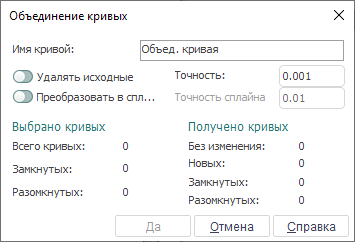
Иногда при импорте кривых в файле хранится не объединенный контур, а контур, разбитый на множество элементарных участков. Для удобства дальнейшей работы с таким контуром элементарные участки рекомендуется объединить. Функция объединения кривых позволяет получить кривую путем стыковки соседних элементарных участков.
<Имя кривой>, <Имя папки> – имя новой кривой. Если в результате объединения будет получено несколько кривых, то они будут помещены во вновь созданную группу с именем, указанным в этом поле. Новая кривая или группа создается в активной на момент вызова функции группе.
<Удалять исходные> – установленный флажок в этом поле означает, что по завершении операции объединения исходные объекты будут удалены.
<Точность> – максимальное расстояние между концами соседних кривых, которые можно объединить. Варьированием значения точности можно добиться желаемого результата при объединении (зачастую концы импортированных кривых не совпадают с абсолютной точностью).
<Преобразовать в сплайн> - позволит с заданной точностью(параметром <Точность сплайна>) преобразовать объединенные кривые в сплайн.
Панель <Выбрано кривых> показывает количество и тип исходных кривых.
<Всего кривых> – общее число выбранных кривых.
<Замкнутых> – количество замкнутых кривых.
<Разомкнутых> – количество разомкнутых кривых.
Панель <Получено кривых> отображает количество и тип вновь получаемых кривых.
<Без изменения> – количество кривых, оставленных без изменения.
<Новых> – общее число полученных новых кривых.
<Замкнутых> – число полученных замкнутых кривых.
<Разомкнутых> – число разомкнутых кривых.
При изменении точности объединения автоматически пересчитываются значения полей на панели <Получено кривых>.
Для применения объединения следует закрыть окно нажатием на кнопку <Да>. Объединенная кривая или группа с кривыми будет помещена в активную группу. Исходные кривые будут удалены, если установлен соответствующий флажок.
Для отказа от выполнения объединения надо нажать кнопку <Отмена>.
Сопутствующие ссылки:
Подготовка геометрической модели